לפי Techspot , תכונת ההצפנה של BitLocker ב-Windows 11 Pro נועדה להגן על נתונים ולהבטיח שרק אנשים מורשים יוכלו לגשת אליהם, אך היא מגיעה עם פוטנציאל לניצול ביצועים גבוהים. כדי לברר עד כמה יכולה להיות לה השפעה, חברת Tom's Hardware ערכה לאחרונה בדיקה בשלושה תרחישים: לא מוצפן (ללא BitLocker), BitLocker בסיוע תוכנה (ברירת המחדל של Windows 11 Pro) ו-BitLocker מבוסס חומרה.

ייתכן ש-BitLocker מופעל כברירת מחדל, בהתאם לגרסת Windows שברשותך.
הצוות בדק את המערכת על מערכת המצוידת בכונן SSD Samsung 990 Pro בנפח 4 טרה-בייט, עם מערכת הפעלה Windows 11 Pro (22H2, עם כל התיקונים מותקנים) בשילוב עם מעבד Intel Core i9-12900K וזיכרון RAM DDR4 בנפח 32 ג'יגה-בייט.
במבחן האחסון של PCMark 10, תצורת BitLocker המותאמת לתוכנה הביאה למהירויות איטיות ב-20% בהשוואה לגרסה מבוססת חומרה שאינה מוצפנת. האטות דומות נצפו במבחן הקריאה האקראית של Crystal Disk Mark, ובמבחן הכתיבה האקראית, Tom's Hardware ראתה ירידה עצומה של 45% בביצועים. במבחן העברת העותקים של 50GB של DiskBench, תצורת BitLocker המותאמת לתוכנה הייתה איטית ב-11%.
כדי לבדוק את סטטוס הצפנת ה-SSD במחשב שלך, הפעל שורת פקודה מוגבהת (הפעל את CMD כמנהל) והקלד את הפקודה: management-bde -status, שתציג מסך. כאן, תצטרך לבדוק את סטטוס ההמרה ואת שיטת ההצפנה. סטטוס ההמרה יציין האם במחשב הופעלה הצפנה, בעוד ששיטת ההצפנה יציין האם מדובר בהצפנת חומרה או תוכנה. אם השיטה אומרת "XTS-AES", מדובר בתוכנת BitLocker, בעוד שאם היא אומרת הצפנת חומרה, מדובר בהצפנת חומרה.
אם אתם מקבלים הודעה שאומרת שהכוננים שלכם "מפוענחים במלואם" ו"הגנה כבויה", המחשב שלכם אינו משתמש ב-BitLocker. זה כנראה בסדר עבור מחשב ביתי, אבל במחשב נייד שפגיע יותר לגניבה, ייתכן שתרצו להפעיל אותו.
בקיצור, אם במחשב שלך מותקן Windows 10 Pro, ייתכן ש-BitLocker אינו מופעל, אם אתה משתמש ב-Windows 11 Home, הוא לא יופעל, ואם אתה משתמש ב-Windows 11 Pro, בדוק שוב מכיוון שייתכן שהוא כבר מופעל.
כמו כן, ראוי לציין כי ירידת הביצועים תשתנה בהתאם ל-SSD ולמעבד שבשימוש, כאשר המספרים עשויים להיות גבוהים או נמוכים יותר.
[מודעה_2]
קישור למקור


![[תמונה] צעירי הו צ'י מין סיטי פועלים למען סביבה נקייה יותר](https://vphoto.vietnam.vn/thumb/1200x675/vietnam/resource/IMAGE/2025/11/04/1762233574890_550816358-1108586934787014-6430522970717297480-n-1-jpg.webp)

![[תמונה] קה מאו "מתקשה" להתמודד עם הגאות הגבוהה ביותר של השנה, שצפויה לחרוג מרמת התרעה 3](https://vphoto.vietnam.vn/thumb/1200x675/vietnam/resource/IMAGE/2025/11/04/1762235371445_ndo_br_trieu-cuong-2-6486-jpg.webp)
![[תמונה] חבר נגוין דוי נגוק מכהן בתפקיד מזכיר ועדת המפלגה של האנוי](https://vphoto.vietnam.vn/thumb/1200x675/vietnam/resource/IMAGE/2025/11/04/1762234472658_a1-bnd-5518-8538-jpg.webp)

![[תמונה] הכביש המחבר את דונג נאי עם הו צ'י מין סיטי עדיין לא גמור לאחר 5 שנות בנייה.](https://vphoto.vietnam.vn/thumb/1200x675/vietnam/resource/IMAGE/2025/11/04/1762241675985_ndo_br_dji-20251104104418-0635-d-resize-1295-jpg.webp)













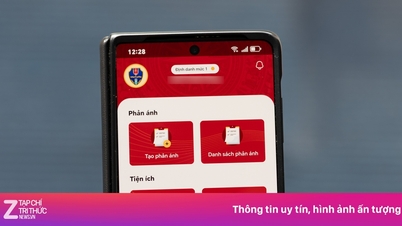

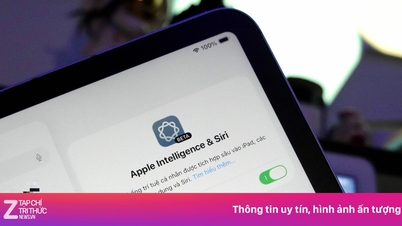






















































































תגובה (0)